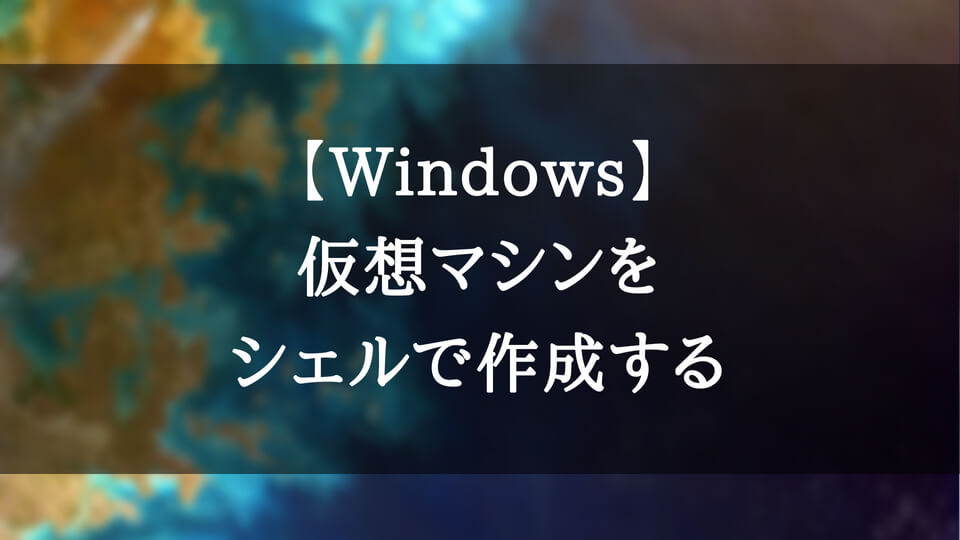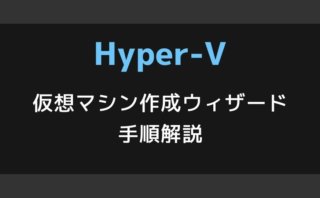今回は、Hyper-V 仮想マシンの作成を Windows PowerShell コマンドから行う方法になります。
この記事を参考にしていただければ、PowerShell コマンドやスクリプトとしても利用できるのでぜひ参考にしていただければと思います。
仮想マシン自動作成のコマンド[PowerShell]
以下が仮想マシンの自動作成のスクリプトサンプルになります。
こちらを使うことで、Hyper-V マネージャーから仮想マシンの新規作成ウィザードからをポチポチやっていかなくても一瞬で仮想マシンの作成まで行うことができます。
スクリプト
Set-ExecutionPolicy RemoteSigned -Scope Process # Variables $VMName = "TESTVM" # 仮想マシン名 $VMRAM = 2048MB # メモリ容量 $VMGEN = 1 # 仮想マシンの世代 $VMLOC = "C:\Hyper-V" # 仮想マシンフォルダ $VHDPATH = "$VMLOC\$VMName\Virtual Hard Disks\$VMName.vhdx" # ハードディスクの保存先 $VHD = 127GB # ハードディスクのサイズ(容量可変) $NetworkSwitch = "サービス" # 仮想スイッチ $ISO = "<メディアファイルのパス>" # インストールメディア # Create Virtual Machines New-VM -Name $VMName ` -Path $VMLOC ` -MemoryStartupBytes $VMRAM ` -Generation $VMGEN ` -NewVHDPath "$VHDPATH" ` -NewVHDSizeBytes $VHD ` -SwitchName $NetworkSwitch # Set Virtual Memory Set-VMMemory -VMName $VMName ` -DynamicMemoryEnabled $True # Configure Virtual Machines Set-VMDVDDrive -VMName $VMName -Path $ISO Start-VM $VMName
# Variables の変数の部分を自身の環境に合わせて変更します。
通常のHyperV マネージャーからの仮想マシン新規作成手順については、別の記事で画面イメージにそって手順解説をしていますので、そちらをご参照ください。